Cum să activați modul de eficiență în Microsoft Edge
Microsoft Microsoft Edge Erou / / August 11, 2022

Ultima actualizare pe

Browserele bazate pe Chromium, cum ar fi Edge, pot acumula multe resurse, dar puteți activa modul Eficiență în Microsoft Edge pentru a ajuta la performanță.
Browserul web Microsoft Edge a parcurs un drum lung de la începuturile sale umile. Recent, Microsoft a adăugat un nou Modul de eficiență la browser, care este menit să îmbunătățească performanța generală a browserului pe computerul dvs.
Modul de eficiență ajută la creșterea duratei de viață a bateriei și la reducerea utilizării resurselor sistemului. De exemplu, browserele construite cu Chromium, cum ar fi Google Chrome și Microsoft Edge, sunt renumite pentru acumularea RAM și a ciclurilor CPU.
Deci, pentru a atenua comportamentul lacom al resurselor sistemului, durata de viață a bateriei este salvată, iar Edge este mai receptiv. Așadar, iată cum să activați modul de eficiență în Microsoft Edge.
Activați modul de eficiență în Microsoft Edge
Edge a așternut filele de fundal după cinci minute de inactivitate cu funcția de mod de îmbunătățire a performanței. De asemenea, ajută la realocarea resurselor CPU și RAM. Dacă Edge se luptă cu performanța și capacitatea de răspuns, activarea modului de eficiență poate ajuta.
Pentru a activa modul de eficiență pe Edge, utilizați următorii pași:
- Cea mai ușoară metodă este să utilizați pictograma barei de instrumente. Apasă pe puncte suspensive (cu trei puncte) butonul din colțul din dreapta sus.
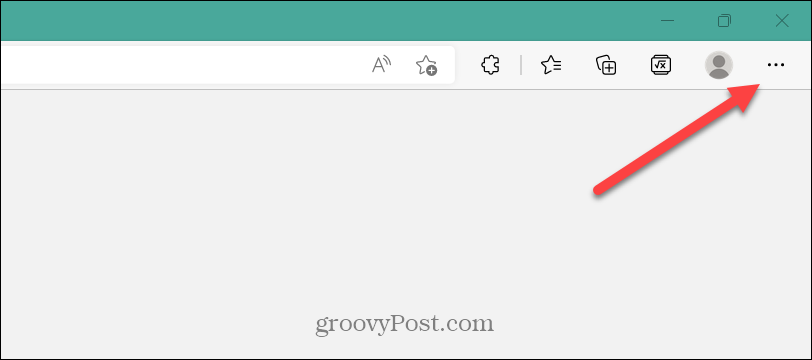
- Selectați Performanţă din meniul care apare.
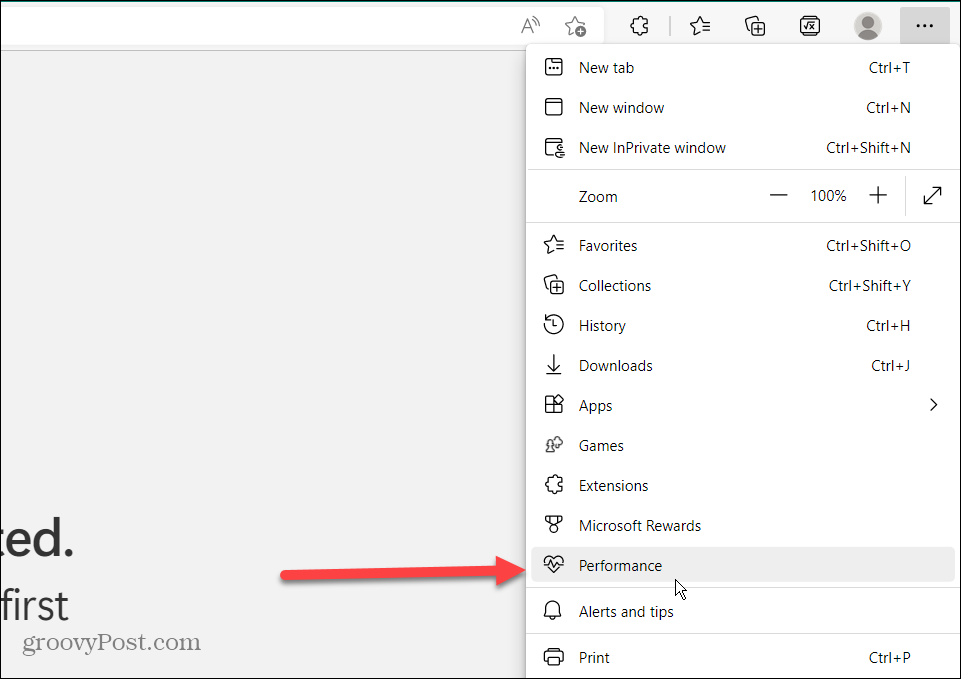
- După ce faceți clic pe opțiunea Performanță, Modul de eficiență va apărea butonul - comutați-l la Pe poziţie.
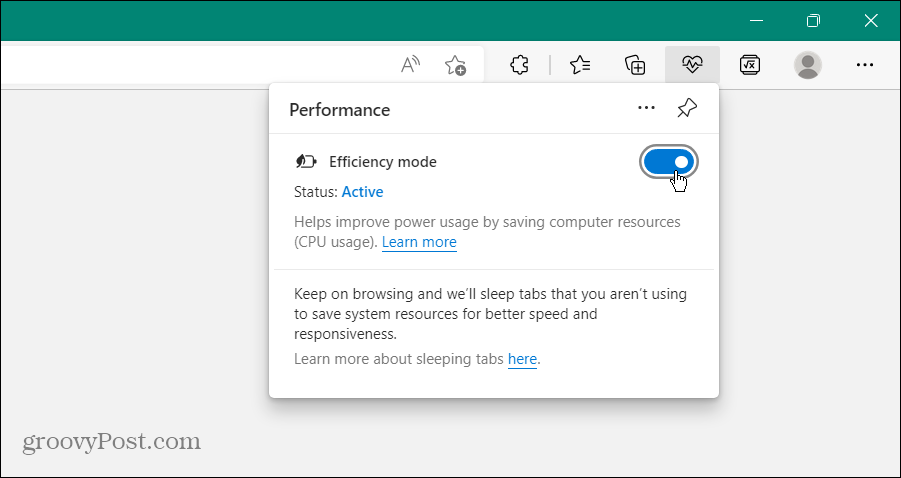
- Daca vrei ca Modul de eficiență din bara de instrumente pentru acces ușor, faceți clic pe Pictograma Tack pentru a-l fixa.
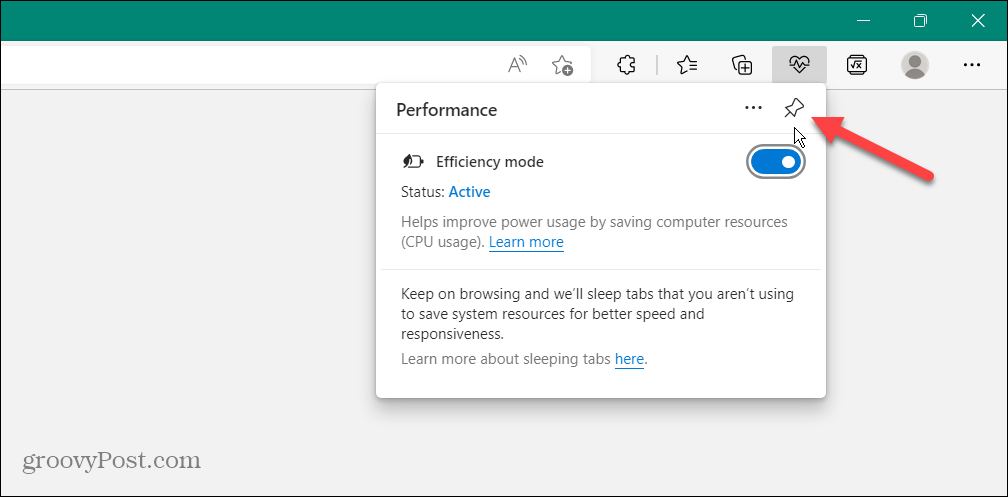
- Sau puteți face clic pe butonul puncte suspensie, alege Setări, și selectați Aspect din setările din stânga. Apoi comutați pe Buton de performanță sub Selectați ce butoane să afișați în bara de instrumente sectiune din dreapta.
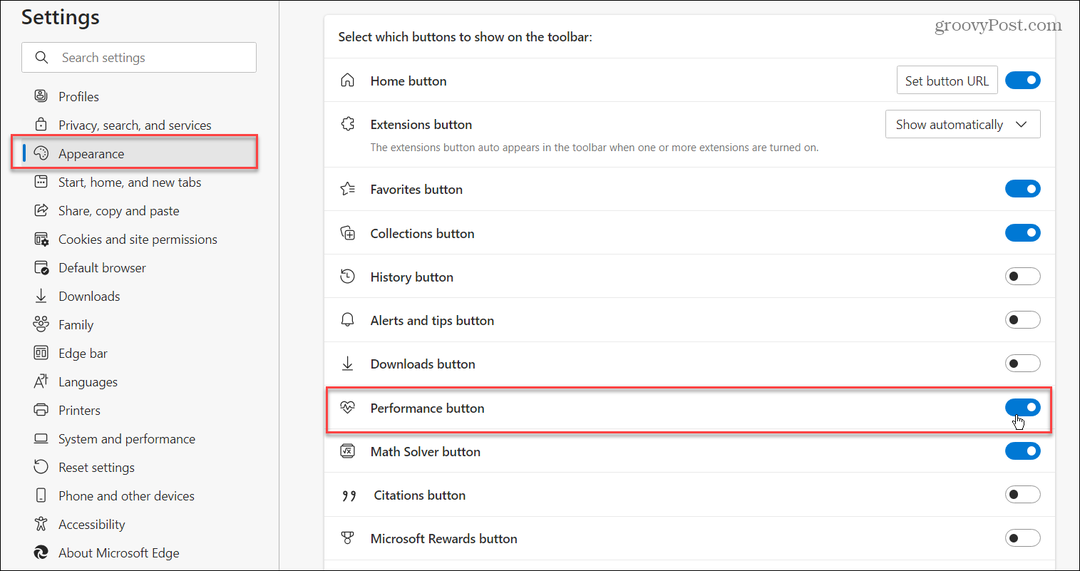
- Acum puteți face clic pe Performanţă butonul și stabiliți cantitatea de performanță obținută folosind Modul de eficiență.
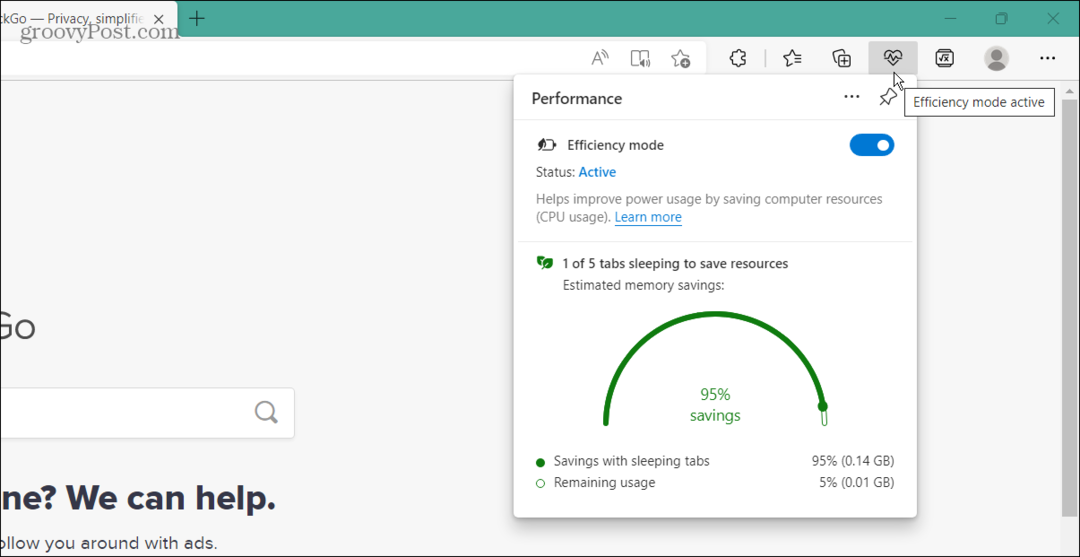
De asemenea, puteți activa sau dezactiva modul de eficiență direct în Setări. Acest proces necesită câțiva pași, dar va funcționa dacă nu doriți să vă aglomerați bara de instrumente.
Pentru a activa sau dezactiva modul de eficiență în Microsoft Edge, procedați în felul următor:
- Lansați Edge pe computer și faceți clic pe puncte suspensive (cu trei puncte) butonul din colțul din dreapta sus.
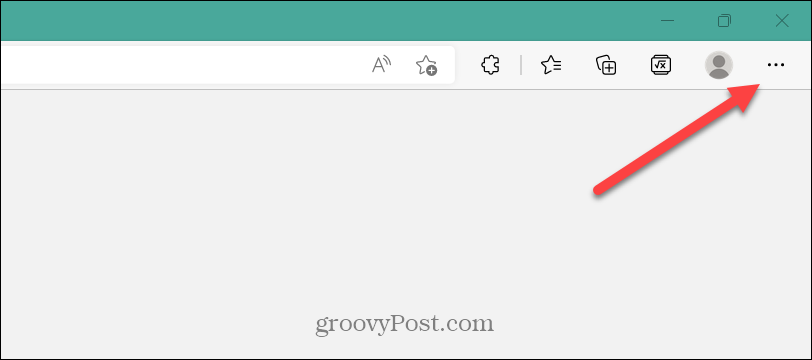
- Derulați în partea de jos a meniului și faceți clic Setări.
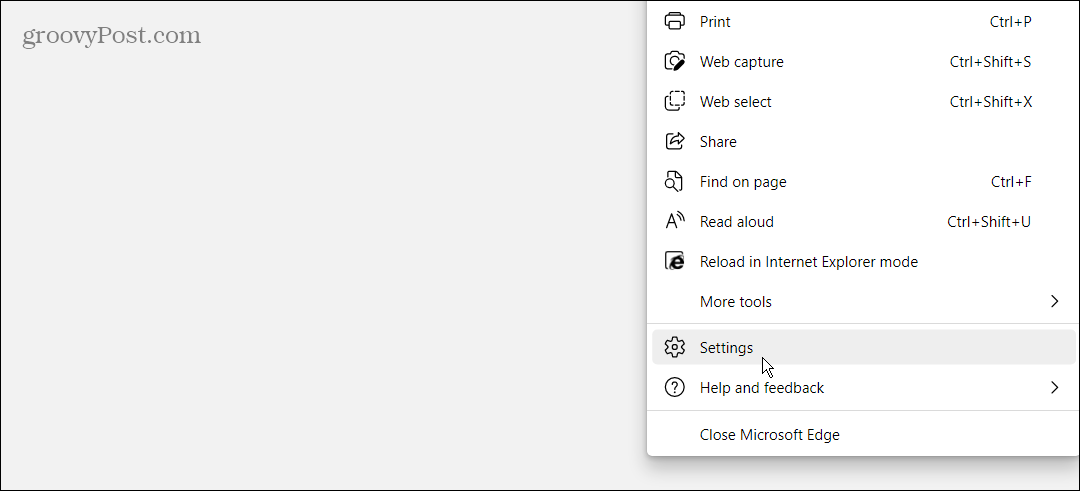
- Clic Sistem și performanță din lista Setări din stânga. Comutați Activați modul de eficiență butonul în funcție de preferințele dvs.
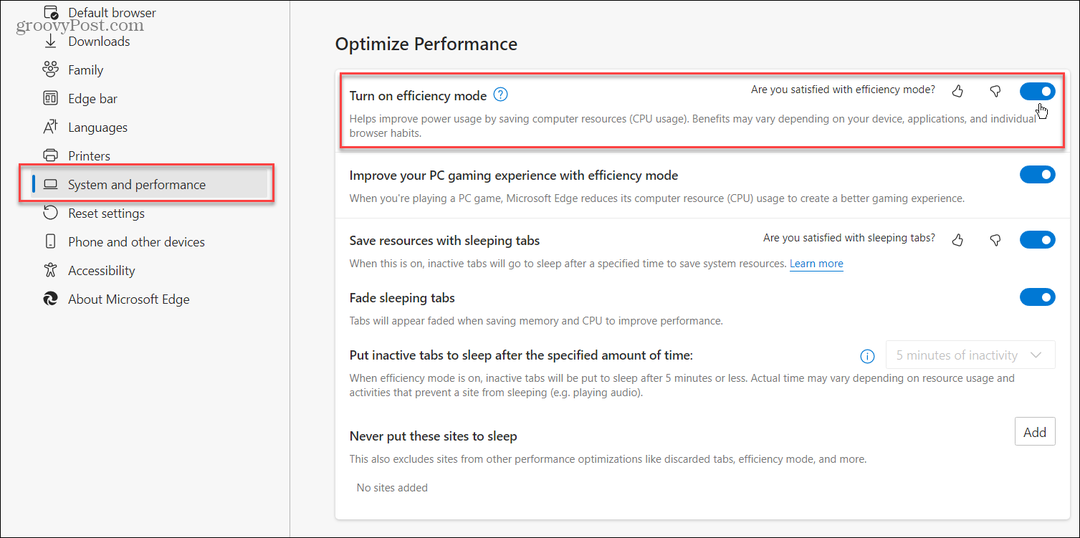
- Dacă sunteți pe un laptop, mai sunt câteva opțiuni. Alege Activați modul de eficiență când Deconectat, baterie descărcată, Scos din priză, Mereu, și Nu.
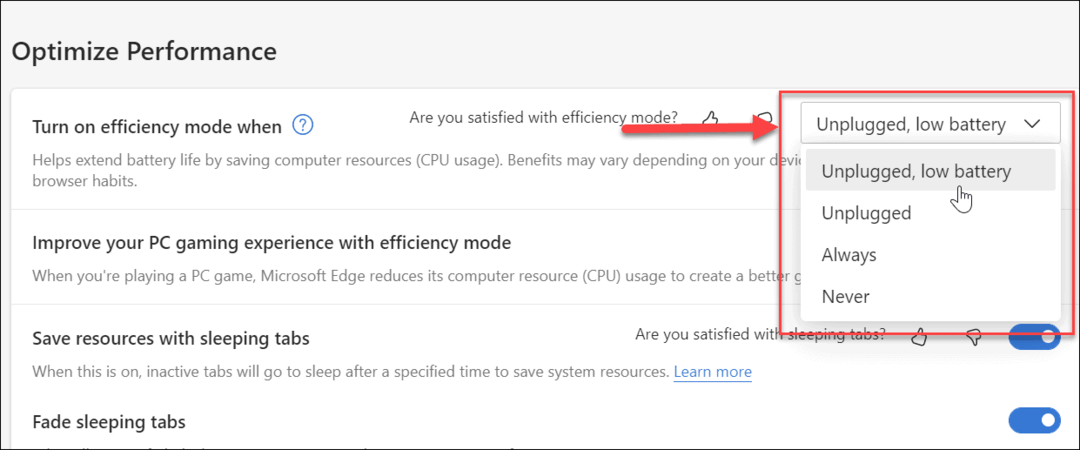
Modul de eficiență în Microsoft Edge
Există câteva lucruri de reținut despre modul Eficiență. În primul rând, funcționează diferit pe diferite platforme, și anume macOS și Windows. Pe Windows, modul de eficiență se activează când Economizor baterie se aprinde. Pe macOS, se pornește când bateria este la 20%.
De asemenea, merită remarcat faptul că modul de eficiență funcționează numai atunci când aveți Filele de dormit sunt activate. De asemenea, deși este o caracteristică excelentă, uneori redarea videoclipurilor sau animațiilor le va face să se înghețe sau să se tamponeze. În acest caz, veți dori să dezactivați modul de eficiență pentru cele mai bune rezultate.
Puteți face alte lucruri cu browserul, cum ar fi șterge istoricul descărcărilor și ștergeți cookie-urile pentru anumite site-uri web în Edge. Există și un ascuns Instrument de rezolvare a matematicii ascuns în Microsoft Edge.
Cum să găsiți cheia de produs Windows 11
Dacă trebuie să transferați cheia de produs Windows 11 sau doar aveți nevoie de ea pentru a face o instalare curată a sistemului de operare,...
Cum să ștergeți memoria cache, cookie-urile și istoricul de navigare Google Chrome
Chrome face o treabă excelentă în stocarea istoricului de navigare, a memoriei cache și a cookie-urilor pentru a optimiza performanța browserului online. E cum să...
Potrivirea prețurilor în magazin: Cum să obțineți prețuri online în timp ce faceți cumpărături în magazin
Cumpărând în magazin nu înseamnă că trebuie să plătești prețuri mai mari. Datorită garanțiilor de potrivire a prețurilor, puteți obține reduceri online în timp ce faceți cumpărături în...
Cum să cadou un abonament Disney Plus cu un card cadou digital
Dacă ți-a plăcut Disney Plus și vrei să-l împărtășești cu alții, iată cum să cumperi un abonament Disney+ Gift pentru...



